
หลังจากดาวน์โหลดเอกสารถัดไป "Word" จากInternet หรือเมื่อป้อนข้อความด้วยตัวเองคุณอาจพบว่าช่องว่างระหว่างคำกว้างมาก บางครั้งระยะทางนี้มีขนาดใหญ่จนทำให้ตามัว ปัญหานี้ไม่ใช่เรื่องแปลกและมีวิธีแก้ปัญหาได้เพียงพอ
ในบทความของเราเรานำเสนอสี่ที่ง่ายที่สุดตัวเลือก เราจะพูดถึงวิธีลบช่องว่างระหว่างคำใน Word โดยใช้การจัดแนวชิดซ้ายเพื่อใช้พื้นที่ที่ไม่ทำลายและกำจัดอักขระที่ไม่สามารถพิมพ์ได้เช่น End of the Line และแท็บ อ่านบทความเพื่อสิ้นสุดเพื่อกำหนดวิธีการที่เหมาะสมกับคุณ เราจะพิจารณาวิธีการลบช่องว่างระหว่างคำใน Word 2010 แต่อาจเป็นไปได้ว่าวิธีการทั้งหมดอาจเหมาะสมกับเวอร์ชันอื่นของโปรแกรม
ตอนนี้เรามาพูดถึงวิธีลบช่องว่างระหว่างคำใน Word โดยใช้พื้นที่ที่ไม่ทำลาย อย่างไรก็ตามก่อนหน้านี้เราจะให้ความสนใจกับวิธีที่ง่ายที่สุด - ด้านซ้าย

ประเด็นคือช่องว่างขนาดใหญ่สามารถปรากฏขึ้นได้เนื่องจากตั้งค่าการจัดรูปแบบข้อความไม่ถูกต้องและบางครั้งการจัดแนวซ้ายตามปกติสามารถช่วยได้ ในการดำเนินการคุณสามารถใช้ปุ่มที่มีชื่อเดียวกันบนแถบงานหรือชุดค่าผสม CTRL + L แต่แน่นอนว่าวิธีนี้ไม่เหมาะในกรณีที่จำเป็นต้องรักษาการจัดแนวความกว้างไว้
ตอนนี้เรามาพูดถึงวิธีลบช่องว่างระหว่างคำใน "Word" เมื่อมีเหตุผล เราจะใช้พื้นที่ที่ไม่ทำลายสิ่งนี้ ทำได้ง่ายๆโดยการกด CTRL + SHIFT + SPACEBAR ร่วมกัน

เมื่อทราบถึงชุดค่าผสมที่เหมาะสมคุณเพียงแค่ต้องแทนที่ช่องว่างกว้าง ๆ ทั้งหมดด้วยช่องที่ไม่ทำลายหลังจากนั้นปัญหาจะหายไป
ตอนนี้ถึงเวลาสัมผัสสิ่งที่พิมพ์ไม่ได้อักขระ เช่น "End of Line" จะถูกวางไว้เมื่อคุณกด ENTER ร่วมกับ SHIFT ในกรณีนี้คุณจะไม่สร้างย่อหน้า แต่เริ่มเขียนข้อความในบรรทัดใหม่ หากการจัดแนวอยู่บนความกว้างบรรทัดก่อนหน้าก็จะยืดไปตามความกว้างทั้งหมดของแผ่นงานซึ่งจะทำให้เกิดช่องว่างที่ไม่จำเป็น
ในการแสดงอักขระที่ไม่สามารถพิมพ์ได้คุณต้องใช้ปุ่มที่เกี่ยวข้องบนแถบเครื่องมือ ตำแหน่งของมันสามารถเห็นได้จากภาพในบทความ

คลิกปุ่มนี้และคุณจะเห็น "สิ้นสุดเส้น "ดูเหมือนลูกศรที่โค้งไปทางซ้ายคล้ายกับลูกศรที่ลากบนแป้น ENTER ในการแก้ไขปัญหาเกี่ยวกับช่องว่างที่กว้างคุณต้องลบอักขระเหล่านี้ทั้งหมด
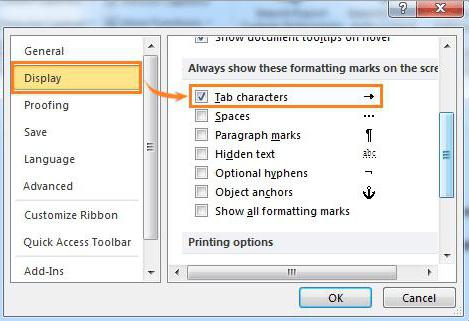
ในบรรดาอักขระที่ไม่สามารถพิมพ์ได้มีอีกหนึ่งตัว -การจัดตาราง อักขระนี้ถูกวางไว้เมื่อคุณกดแป้น TAB โชคดีที่ปัญหานี้แก้ไขได้ง่ายเหมือนกับปัญหาก่อนหน้านี้ ยิ่งไปกว่านั้นวิธีการกำจัดมันก็เหมือนกัน
ทีนี้มาดูวิธีลบช่องว่างระหว่างกันย่อหน้าใน "Word" หากการสร้างเป็นตาราง ขั้นแรกแสดงผลอักขระที่ไม่สามารถพิมพ์ได้ทั้งหมด คุณรู้วิธีดำเนินการนี้อยู่แล้วและหากคุณลืมโปรดอ่านเกี่ยวกับวิธีลบ "จุดสิ้นสุดของบรรทัด" อักขระแท็บมีลักษณะเหมือนลูกศรชี้ไปทางขวา วิธีการกำจัดจะคล้ายกับวิธีก่อนหน้านี้ คุณควรลบลูกศรที่ไม่จำเป็นทั้งหมด
เราจึงหาวิธีลบช่องว่างระหว่างย่อหน้าใน "Word" แต่ฉันอยากจะพูดถึงอีกหัวข้อหนึ่ง - จะทำอย่างไรถ้ามีแท็บจำนวนมากในข้อความ? อย่าลบแต่ละรายการด้วยตนเอง - จะใช้เวลามาก
ในความเป็นจริงทางออกนั้นง่ายมาก - คุณสามารถใช้การแทนที่ใน "Word" ได้

ในการดำเนินการนี้ให้เปิดก่อนหน้าต่างที่เกี่ยวข้องโดยกด CTRL + H คุณจะเห็นสองช่อง: "ค้นหา" และ "แทนที่" อย่างที่คุณอาจเดาได้ว่าคุณต้องป้อนอักขระแท็บในฟิลด์ "ค้นหา" ซึ่งสามารถทำได้โดยใช้วิธีการคัดลอก ใส่ช่องว่างปกติในช่องที่สอง จากนั้นคลิก "แทนที่ทั้งหมด" และช่องว่างขนาดใหญ่ทั้งหมดจากข้อความจะหายไป


























